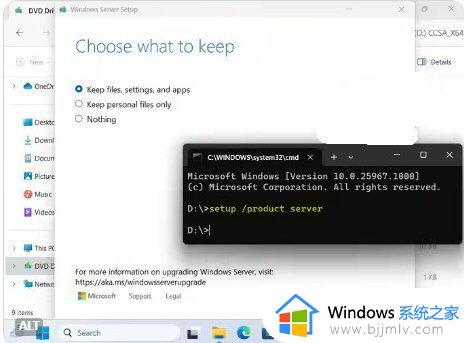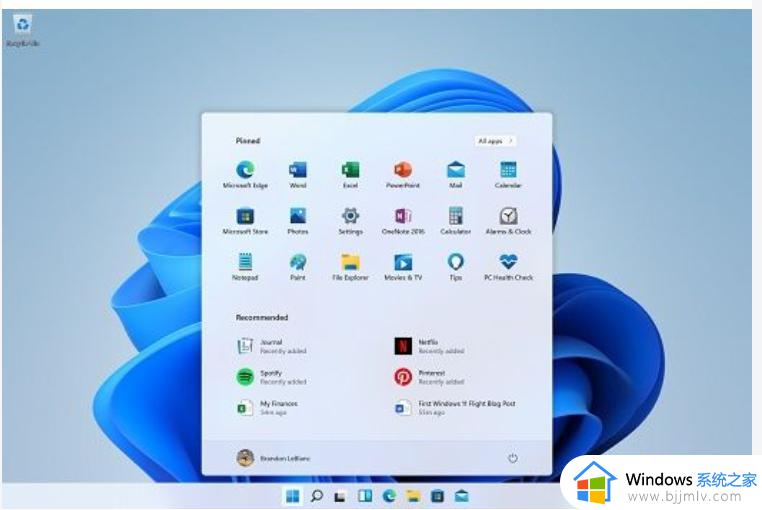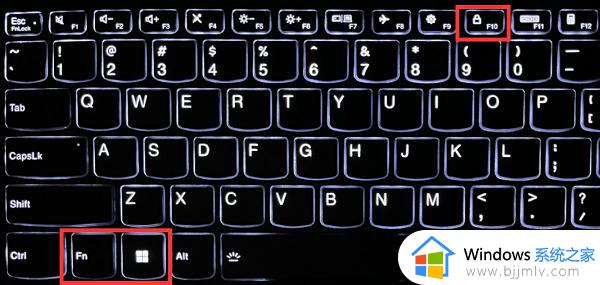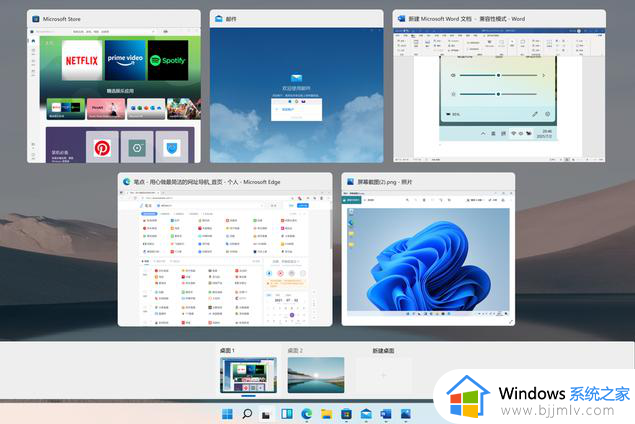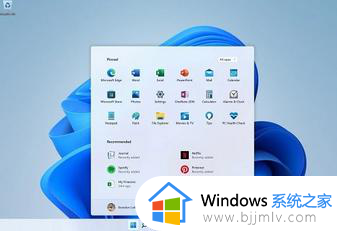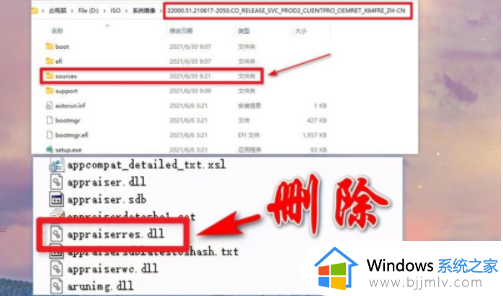win11跳过tpm2.0检测最新方法 win11怎么绕过tpm2.0进行安装
更新时间:2023-10-17 10:19:13作者:runxin
随着微软正式发布win11系统之后,我们也都知道在安装这款微软最新系统的过程中都会经过硬件检测和主板的tpm2.0检测步骤,因此一些主板没有tpm2.0功能的用户可以选择绕过安装win11系统,可是win11怎么绕过tpm2.0进行安装呢?今天小编就给大家分享一篇win11跳过tpm2.0检测最新方法。
延伸扩展文章:
具体方法如下:
1、将Win11系统ISO镜像解压出来,进入sources文件夹。
2、把所谓补丁【appraiserres.dll】文件复制进来进行替换。
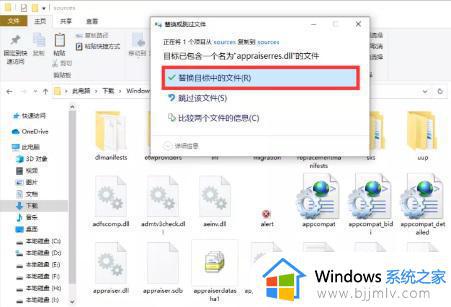
3、返回双击 【setup】程序执行安装。点击【更改安装程序下裁更新方式】。
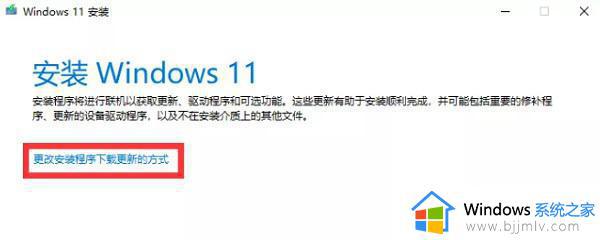
4、获取更新、驱动程序和可选功能,请选择【不是现在】。
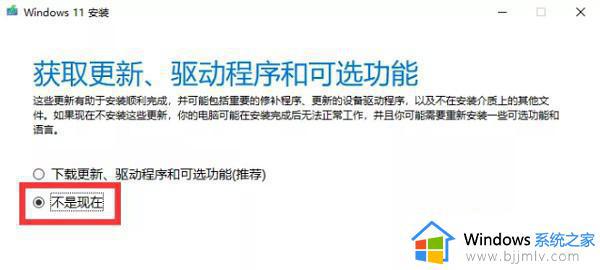
5、然后就是不断地点下一步,到完成安装。
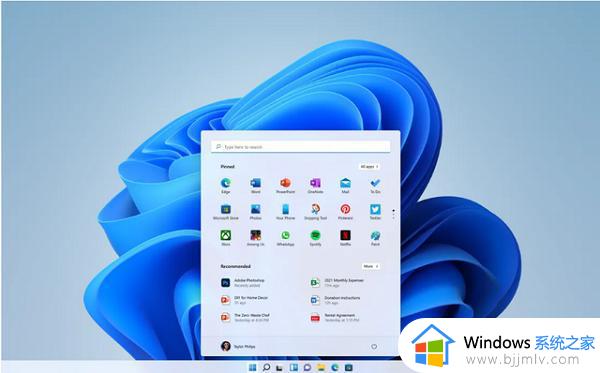
上述就是小编告诉大家的关于win11跳过tpm2.0检测最新方法了,有遇到过相同问题的用户就可以根据小编的步骤进行操作了,希望能够对大家有所帮助。